Så enkelt krypterar / dekrypterar filer i Ubuntu One
Tidigare har vi visat dig hur du krypterar dina filer innan du laddar upp till Dropbox-servern. Metoden som beskrivs i den artikeln använder Encfs-metoden, som kräver att du dabbler med kommandoraden. Medan du kan använda samma metod för att kryptera / dekryptera din Ubuntu One-mapp, finns det ett enklare sätt att göra.
Ubuntu One Encrypt / Decrypt-skriptet är ett enkelt Nautilus-skript som låter dig kryptera / dekryptera dina filer och mappar från snabbmenyn. Det är lätt att använda och kräver ingen konfiguration.
Obs! Skriptet fungerar bara i Gnome Nautilus.
1. Ladda ner Ubuntu One Encrypt / Decrypt-scriptet från Gnome-look
2. Spara skriptet till mappen /home/username/.gnome2/nautilus-scripts .
3. Högerklicka på manuset och välj Egenskaper. Gå till fliken Tillstånd och markera kryssrutan "Tillåt kör fil som program".

Tryck på Alt + F2 och skriv följande kommando för att starta om Nautilus:
killall nautilus
4. Öppna Nautilus igen. Högerklicka på vilken fil / mapp som du vill kryptera. Välj "Skript -> Ubuntu One Encrypt Decrypt script.sh".

5. Välj "Kryptera" i popup-fönstret.

6. Det kommer då att uppmana dig att ange en stark lösenordsfras.

När det är klart kommer det att kryptera din fil / mapp och flytta den till din Ubuntu One-mapp. Om det är en mapp kommer den först att komprimera den före krypteringen. Så här ser du i din Ubuntu One-mapp efter krypteringen.

dekryptering
För att dekryptera en fil / mapp måste du först kopiera den krypterade filen / mappen från mappen Ubuntu One och klistra in den till en annan plats (skriptet fungerar inte i mappen Ubuntu One). Högerklicka på den krypterade filen / mappen och välj "Skript -> Ubuntu One Encrypt Decrypt script.sh". Den här gången väljer du Dekryptera.
En gång autentiserad kommer skriptet att fortsätta att dekryptera filen. Om det är en mapp kommer scriptet att ta bort den komprimerade filen och återställa den faktiska mappen.
fördelar
1. Lätt att använda.
2. Bra för lagring av säkerhetskopiering av filer / mappar som du sällan använder.
nackdelar
1. Det är inte dynamiskt. Du måste kryptera / dekryptera filen / mappen varje gång du vill komma åt den.
2. Det synkroniserar inte din fil / mapp. Du måste upprepa samma process igen varje gång du lägger till / tar bort filer till / från en mapp eller gör ändringar i en fil.
Obs! Det här skriptet kommer också att fungera för Dropbox. Du måste bara öppna skriptet i en textredigerare och ändra varje förekomst av "Ubuntu One" till "Dropbox" (förutsatt att din dropbox-mapp är / hem / användarnamn / Dropbox ). Din krypterade fil sparas sedan i Dropbox-mappen.
Hämta Ubuntu One Encrypt / Decrypt
Bildkrediter: Stor lagerfoto

![Så här överför du program helt från en dator till en annan [Windows]](http://moc9.com/img/InstallManager-setup.jpg)

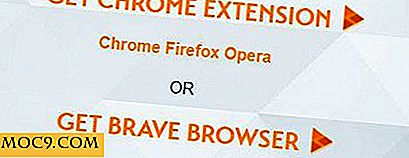
![Gör din dator prata med festivalen [Linux]](http://moc9.com/img/festival-01.jpg)


